टीआईएफएफ फ़ाइल क्या है: छवि प्रारूप के बारे में आपको आवश्यक सभी विवरण
बहुत से लोग नहीं जानते होंगे कि टीआईएफएफ क्या है, भले ही यह एक लोकप्रिय प्रारूप है। TIFF एक बहुमुखी फ़ाइल स्वरूप है जिसका उपयोग आप उच्च-गुणवत्ता वाली फ़ोटो संग्रहीत करने के लिए कर सकते हैं। यह ज्यादातर ग्राफिक डिजाइनरों, कंपनियों और फोटोग्राफरों द्वारा उपयोग किया जाता है क्योंकि यह चित्रों को प्रिंट करने के लिए भरोसेमंद है। यदि आप टीआईएफएफ प्रारूप और इसे खोलने के तरीके के बारे में उत्सुक हैं, तो यह पोस्ट आपको आवश्यक जानकारी प्रदान करेगी।
गाइड सूची
भाग 1: TIFF फ़ाइल क्या है भाग 2: TIFF फ़ाइलें कैसे खोलें I भाग 3: क्या करें जब आप TIFF को हैंडल नहीं कर सकते भाग 4: टीआईएफएफ के बारे में अक्सर पूछे जाने वाले प्रश्नभाग 1: TIFF फ़ाइल क्या है
TIFF, या टैग छवि फ़ाइल स्वरूप, एक ऐसी छवि है जो रास्टर ग्राफ़िक्स और डेटा संग्रहीत करती है। यह 1986 में Aldus Corporation द्वारा बनाया गया था और अब इसका स्वामित्व Adobe Systems Incorporated के पास है। चूंकि प्रारूप दोषरहित संपीड़न का समर्थन करता है, इसलिए मूल गुणवत्ता को संपीड़ित करने के बाद संरक्षित किया जाता है।
टीआईएफएफ प्रारूप का उपयोग आमतौर पर उच्च गुणवत्ता वाली छपाई जैसे पत्रिकाओं, ब्रोशर, पोस्टर आदि के लिए होता है। संपीड़ित या आकार बदलने के बाद भी मूल छवि गुणवत्ता को बनाए रखने की इसकी क्षमता ने इसे मुद्रण के लिए आदर्श बना दिया। और क्योंकि TIFF दोषरहित संपीड़न का समर्थन करता है, यह डिजिटल संग्रह के लिए पूर्ण रिज़ॉल्यूशन बनाए रखता है और वर्षों तक छवियों को संग्रहीत करने या नेटवर्क पर स्थानांतरित करने से भी गिरावट को रोकता है।
प्रारूप के कई फायदे हैं, जैसे कि कई फ़ोटोग्राफ़र और डेवलपर छवियों के लिए इसका उपयोग क्यों करते हैं। टीआईएफएफ के सबसे अच्छे फायदों में से एक यह है कि यह आरजीबी और सीएमवाईके रंग मॉडल का समर्थन कैसे करता है, प्रिंट मीडिया में खुद को एक उत्कृष्ट विकल्प बनाता है जहां रंगों को सटीक रूप से पुन: प्रस्तुत करने की आवश्यकता होती है। यह ऑपरेटिंग सिस्टम और प्रोग्राम द्वारा भी सार्वभौमिक रूप से समर्थित है जो उपयोगकर्ताओं को किसी भी डिवाइस पर TIFF फ़ाइलों को संपादित और निर्यात करने की अनुमति देता है। अंत में, चूंकि इसकी संपीड़न क्षमता स्रोत सामग्री से विवरणों को त्यागने से रोकती है, यह आउटपुट उत्पाद और स्रोत सामग्री पर अधिकतम निष्ठा के लिए बड़े पैमाने पर परियोजनाओं के लिए आदर्श है।
भाग 2: TIFF फ़ाइलें कैसे खोलें I
TIFF फ़ाइल खोलना अपेक्षाकृत कठिन नहीं है क्योंकि अधिकांश ऑपरेटिंग सिस्टम, जैसे Mac और Windows, प्रारूप का समर्थन करते हैं। लेकिन अगर आप अपनी टीआईएफएफ फाइलों का पूरा फायदा उठाना चाहते हैं, तो आपके पास जीआईएमपी, इरफानव्यू, एसीडीएसई फोटो स्टूडियो अल्टीमेट और एडोब फोटोशॉप जैसे ग्राफिक सॉफ्टवेयर होने चाहिए। विंडोज फोटो व्यूअर या ऐप्पल पूर्वावलोकन का उपयोग करने के बजाय, आप फ़ोटोशॉप के साथ टीआईएफएफ फाइलों को संपादित कर सकते हैं। Adobe Photoshop में TIFF फ़ाइलों को खोलने और संपादित करने के तरीके के बारे में और जानने के लिए नीचे दिए गए चरणों का पालन करें।
स्टेप 1।अपने कंप्यूटर पर Adobe Photoshop खोलें और शीर्ष टूलबार पर "फ़ाइल" मेनू पर जाएँ। अपने स्थानीय फ़ोल्डर को लॉन्च करने के लिए ड्रॉप-डाउन सूची से "ओपन" विकल्प चुनें और TIFF फ़ाइल चुनें।
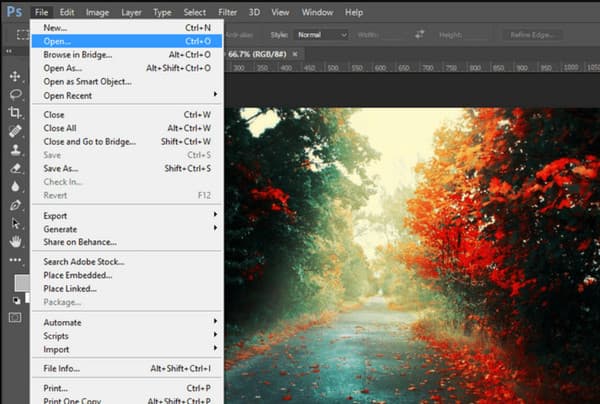
चरण दो।एक बार फ़ोल्डर खुलने पर, चित्र ब्राउज़ करें। फिर, चयन की पुष्टि करने के लिए "ओपन" बटन पर क्लिक करें। आप अपलोड की गई फ़ाइल को पेशेवर टूल से संपादित करने के लिए आगे बढ़ सकते हैं या कोई आवश्यक परिवर्तन किए बिना चित्र देख सकते हैं।
लेकिन आप विंडोज और मैक पर टीआईएफएफ फाइलें कैसे खोलते हैं? यदि आपको केवल छवियों को देखने की आवश्यकता है, तो आपको केवल Windows Photo Viewer या Apple पूर्वावलोकन की आवश्यकता है। टीआईएफएफ फाइलों को आसानी से खोलने के तरीके के बारे में आप नीचे दिए गए चरणों का पालन कर सकते हैं।
विंडोज 11/10/8/7 पर एक .tiff फाइल खोलें
स्टेप 1।"फ़ाइल एक्सप्लोरर" पर जाएं और उस TIFF फ़ाइल को ब्राउज़ करें जिसे आप खोलना चाहते हैं। छवि पर डबल-क्लिक करें, और यह विंडोज़ फोटो व्यूअर पर खुल जाएगी।
चरण दो।TIFF फ़ाइलें खोलने के अन्य विकल्प देखने के लिए, चित्र पर राइट-क्लिक करें और अपने कर्सर को "ओपन विथ" विकल्प पर होवर करें। आप पेंट, फ़ोटो और अन्य तृतीय-पक्ष ऐप्स चुन सकते हैं।
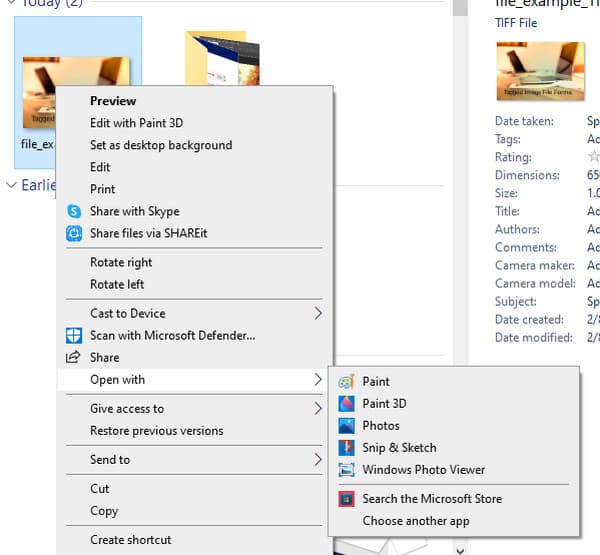
Mac पर TIFF इमेज देखें
स्टेप 1।अपने macOS पर फोल्डर में जाएं और TIFF इमेज चुनें।
चरण दो।चित्र पर डबल-क्लिक करें, और यह स्वचालित रूप से Apple "पूर्वावलोकन" में खुल जाएगा।
भाग 3: क्या करें जब आप TIFF को हैंडल नहीं कर सकते
यह जानकर कि टीआईएफएफ प्रारूप बहुत अधिक जगह ले सकता है, बेहतर होगा कि उन्हें मानक प्रारूप में बदल दिया जाए। साथ AnyRec Video Converter, टीआईएफएफ को जेपीजी में बदलना आसान होगा क्योंकि यह सहज नेविगेशन के लिए एक सहज इंटरफ़ेस प्रदान करता है। यह प्रारूपों की एक विस्तृत श्रृंखला का समर्थन करता है जिसमें आप छवियों को जेपीजी, बीएमपी, टीआईएफएफ, जीआईएफ और अन्य में परिवर्तित कर सकते हैं। AnyRec वीडियो कन्वर्टर का उपयोग करने का सबसे अच्छा हिस्सा यह है कि आप कई तस्वीरें अपलोड कर सकते हैं, और यह उन्हें एक मिनट में बदल देगा। सर्वश्रेष्ठ छवि परिवर्तक को विंडोज और मैक पर डाउनलोड करके आजमाएं।

टूलबॉक्स में उत्कृष्ट TIFF छवि परिवर्तक प्राप्त करें।
लोकप्रिय वीडियो और ऑडियो फाइलों को 50x तेज गति के साथ 1000+ प्रारूपों में परिवर्तित करें।
उपयोगकर्ताओं को छवि गुणवत्ता चुनने और ज़ूम सुविधा के साथ चित्र संपादित करने में सक्षम करें।
वीडियो/ऑडियो रूपांतरण, संपीड़न, और अन्य आवश्यक चीज़ों के लिए अधिक टूल प्रदान करें।
100% सुरक्षित
100% सुरक्षित
स्टेप 1।आधिकारिक वेबसाइट से AnyRec वीडियो कन्वर्टर डाउनलोड करें। एक बार जब आप इंस्टॉलेशन के लिए संकेतों का पालन कर लें और ऐप लॉन्च हो जाए, तो "टूलबॉक्स" मेनू पर जाएं और "इमेज कन्वर्टर" बटन पर क्लिक करें। अपने स्थानीय फ़ोल्डर से वांछित फोटो अपलोड करें।

चरण दो।एक बार चित्र अपलोड हो जाने पर, आप "स्रोत फ़ाइल जोड़ें" बटन पर क्लिक करके और फ़ाइलें जोड़ सकते हैं। अपनी फ़ाइलों के बगल में "प्रारूप" बटन पर क्लिक करें और आउटपुट स्वरूप चुनें। आप आउटपुट को संपादित करने के लिए "ज़ूम" और "गुणवत्ता" विकल्पों के लिए स्लाइडर को भी स्थानांतरित कर सकते हैं। परिवर्तनों को लागू करने के लिए ओके बटन पर क्लिक करें।
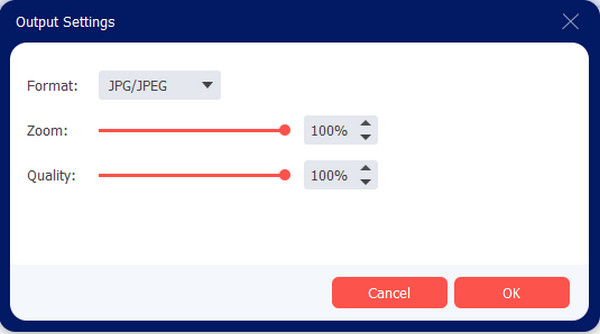
चरण 3।इंटरफ़ेस के निचले हिस्से में "इसमें सहेजें" मेनू पर जाएं और परिवर्तित चित्रों के लिए निर्दिष्ट फ़ोल्डर चुनें। फिर, TIFF रूपांतरण प्रक्रिया शुरू करने के लिए "निर्यात" बटन पर क्लिक करें। तब तक प्रतीक्षा करें जब तक चयनित फ़ोल्डर परिवर्तित छवियों को प्रकट करने के लिए आपकी स्क्रीन पर दिखाई न दे।

भाग 4: टीआईएफएफ के बारे में अक्सर पूछे जाने वाले प्रश्न
-
क्या टीआईएफएफ प्रारूप जेपीईजी से बेहतर है?
नहीं। जब उच्च-छवि गुणवत्ता को संग्रहीत करने की बात आती है तो TIFF आदर्श प्रारूप है। लेकिन चूंकि यह बढ़िया विवरण रखने के लिए बहुत अधिक जगह लेता है, जेपीईजी आपके चित्रों के फ़ाइल आकार और गुणवत्ता को संतुलित करने का विकल्प हो सकता है। जेपीईजी का उपयोग अन्य कार्यक्रमों के लिए खुले तौर पर संपादित करने और बिना किसी परेशानी के साझा करने के लिए भी किया जा सकता है।
-
क्या मुझे अपनी सभी तस्वीरें TIFF फ़ाइलों के रूप में सहेजनी चाहिए?
नहीं। जब आप JPEG छवि को संपादित करते थे और इसे TIFF के रूप में सहेजते थे, तो यह तस्वीर को खराब होने से रोकेगा, जिससे गुणवत्ता खराब हो सकती है। टीआईएफएफ जैसा दोषरहित प्रारूप चल रहे फोटो संपादन को बचा सकता है।
-
क्या माइक्रोसॉफ्ट वर्ड टीआईएफएफ फाइलों का समर्थन करता है?
हाँ। Microsoft Word अधिकांश छवि प्रकारों का समर्थन करता है, जिसमें TIFF, PNG और अन्य शामिल हैं। यह केवल एक दस्तावेज़ छवि के रूप में स्कैन किए जाने पर ही TIFF फ़ाइल पर संपादन पाठ की अनुमति देता है।
निष्कर्ष
TIFF प्रारूप में चित्रों की गुणवत्ता सबसे अच्छी होती है, और यह छवियों को बहुत विस्तार से प्रिंट करने में आपकी सहायता कर सकता है। यह डिजिटल संग्रह के लिए भी आदर्श है क्योंकि प्रारूप कई स्थानान्तरण या लंबे भंडारण के बाद संकल्प को फीका नहीं होने देता। लेकिन जब सभी टीआईएफएफ फाइलें आपके डिवाइस पर बहुत ज्यादा जगह लेती हैं। और अगर आप नहीं करना चाहते हैं TIFF को कंप्रेस करें गुणवत्ता कम करते हुए छोटा करने के लिए, आप कर सकते हैं टीआईएफएफ को पीडीएफ में बदलें, JPEG, या PNG AnyRec वीडियो कन्वर्टर के साथ। विंडोज और मैक के लिए सबसे अच्छा इमेज कन्वर्टर आजमाएं।
100% सुरक्षित
100% सुरक्षित
